rsync
文件传输类型
#文件传输:
putty
lrzsz
ftp
samba (cifs)
nfs
sftp
scp
WinSCP
rsync
SVN
git #常用于代码克隆,代码的拉取和上传
rsync(Remote Sync,远程同步) 是一个开源的快速备份工具,可以在不同主机之间镜像同步整个目录树,支持增量备份,并保持链接和权限,且采用优化的同步算法,传输前执行压缩,因此非常适用于异地备份、镜像服务器等应用。
在远程同步任务中,负责发起rsync同步操作的客户机称为发起端,而负责响应来自客户机的rsync同步操作的服务器称为同步源。在同步过程中,同步源负责提供文件的原始位置,发起端应对该位置具有读取权限。
实现同步实验
rsync服务地址:192.168.19.26
需同步服务地址:192.168.19.27
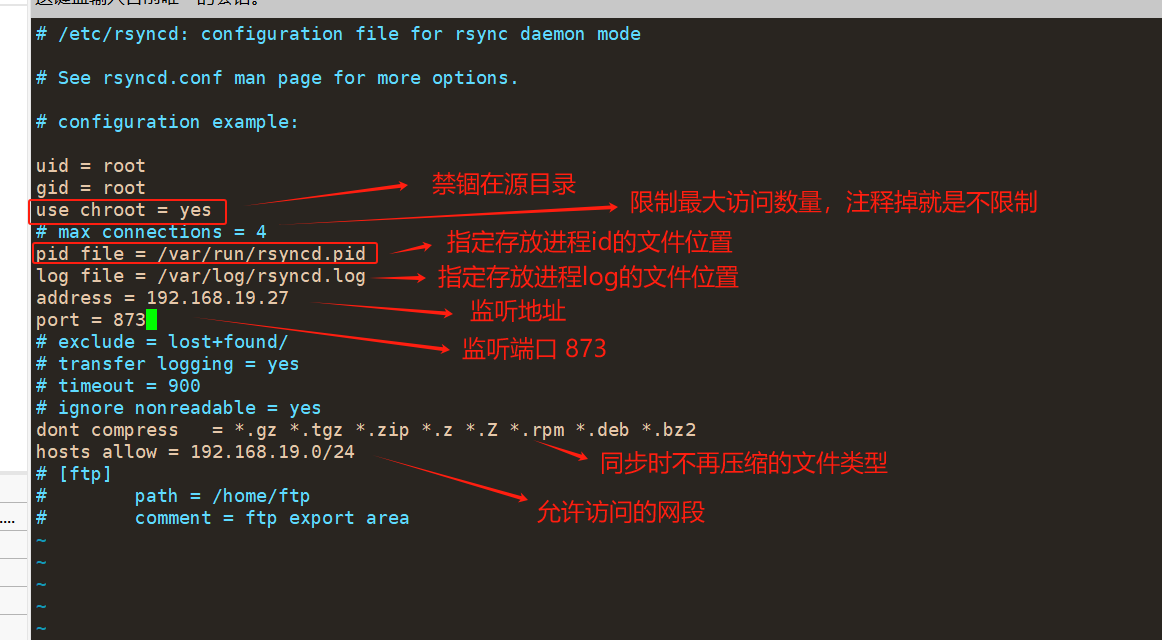

#上面监听地址改动

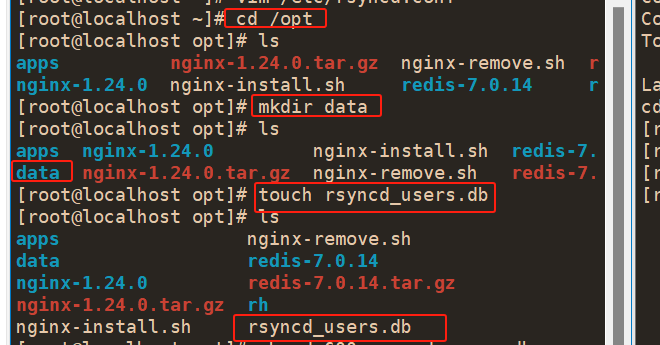

#授权

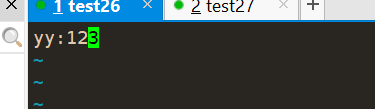
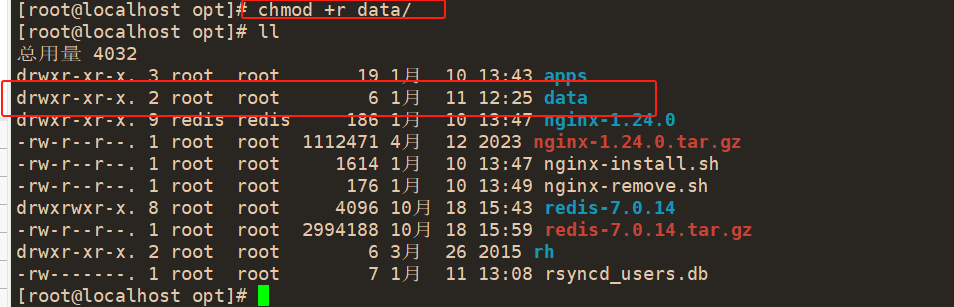

#启动rsync服务
kill $(cat /var/run/rsyncd.pid) rm -rf /var/run/rsyncd.pid
#关闭rsync服务
命令格式
基本格式:rsync [选项] 原始位置 目标位置
常用选项: -r:递归模式,包含目录及子目录中的所有文件。 -l:对于符号链接文件仍然复制为符号链接文件。 -v:显示同步过程的详细(verbose)信息。 -z:在传输文件时进行压缩(compress)。 -a:归档模式,保留文件的权限、属性等信息,等同于组合选项“-rlptgoD”。 -p:保留文件的权限标记。 -t:保留文件的时间标记。 -g:保留文件的属组标记(仅超级用户使用)。 -o:保留文件的属主标记(仅超级用户使用)。 -H:保留硬连接文件。 -A:保留 ACL 属性信息。 -D:保留设备文件及其他特殊文件。 --delete:删除目标位置有而原始位置没有的文件。 --checksum:根据校验和(而不是文件大小、修改时间)来决定是否跳过文件。
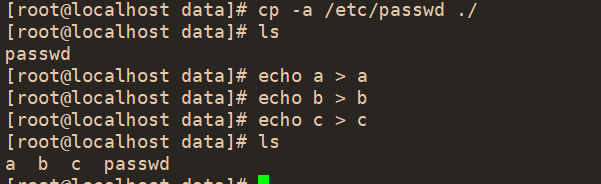
#先在共享目录中放些实验的数据

#在27服务器中的opt下创建cxk目录

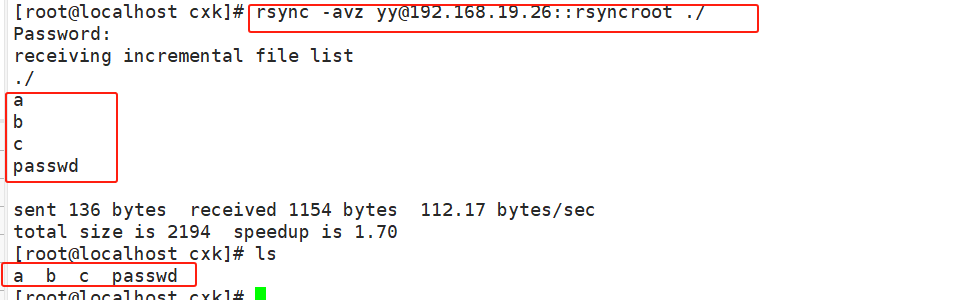
#去客户端获取主服务器上指定目录下的数据
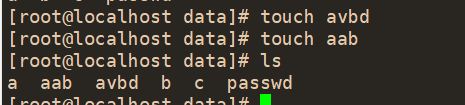
#再共享目录下创建两个文件
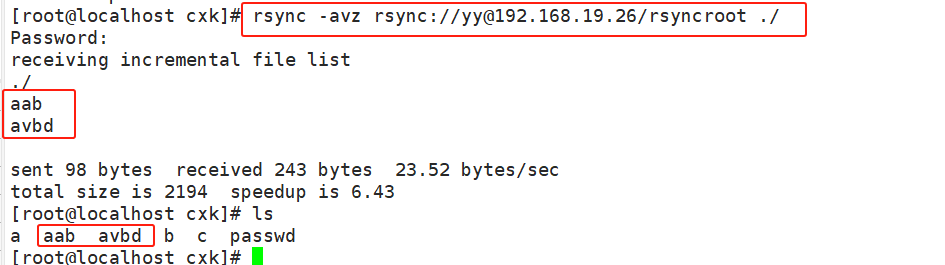
#另一种获取资源命令方法
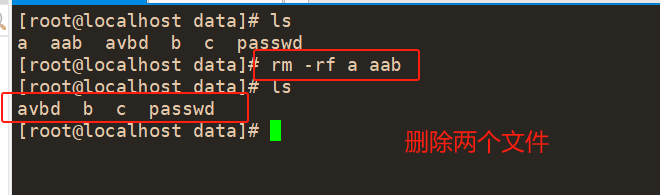
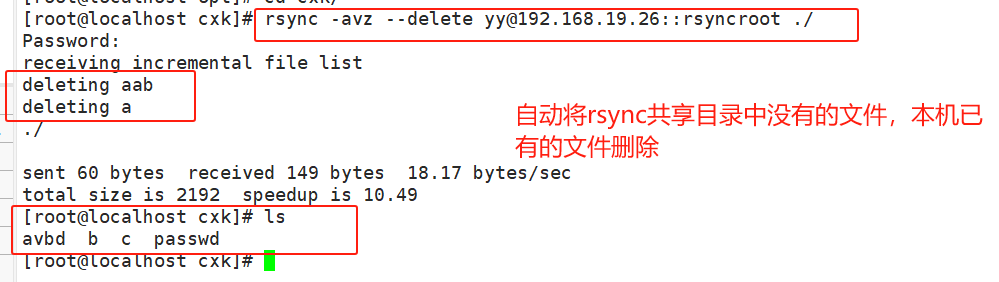
免交互
一

#设置个密码
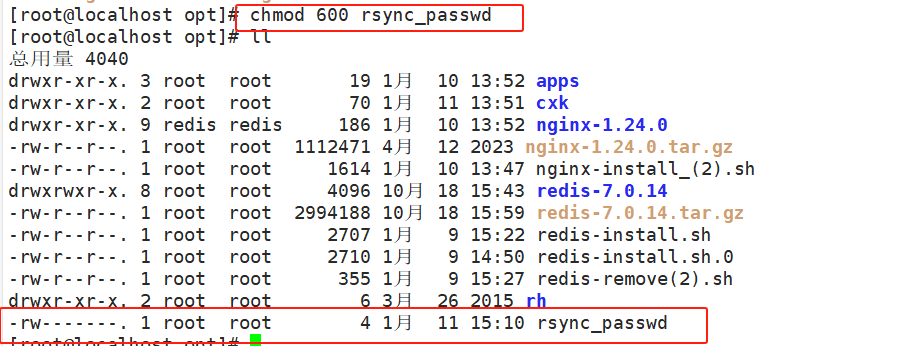
#给密码文件授权

#给共享目录添加数据
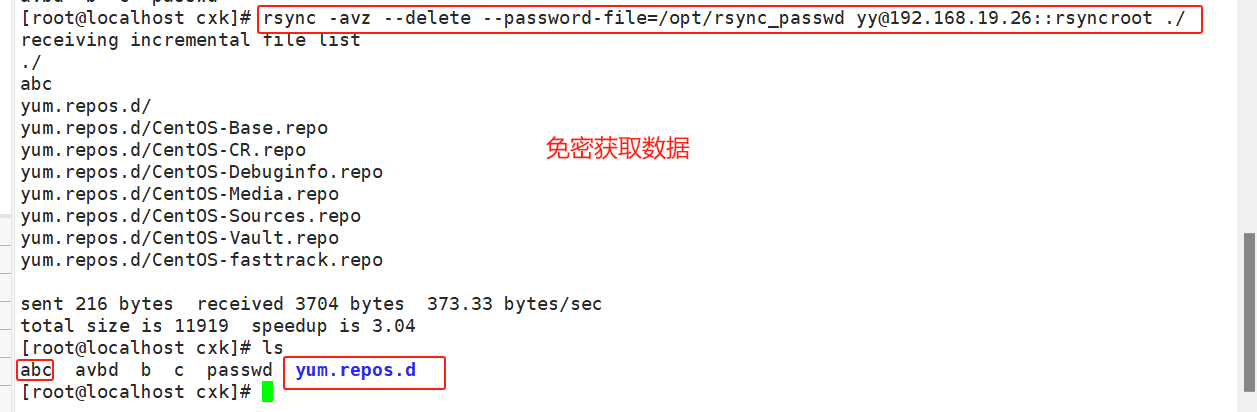
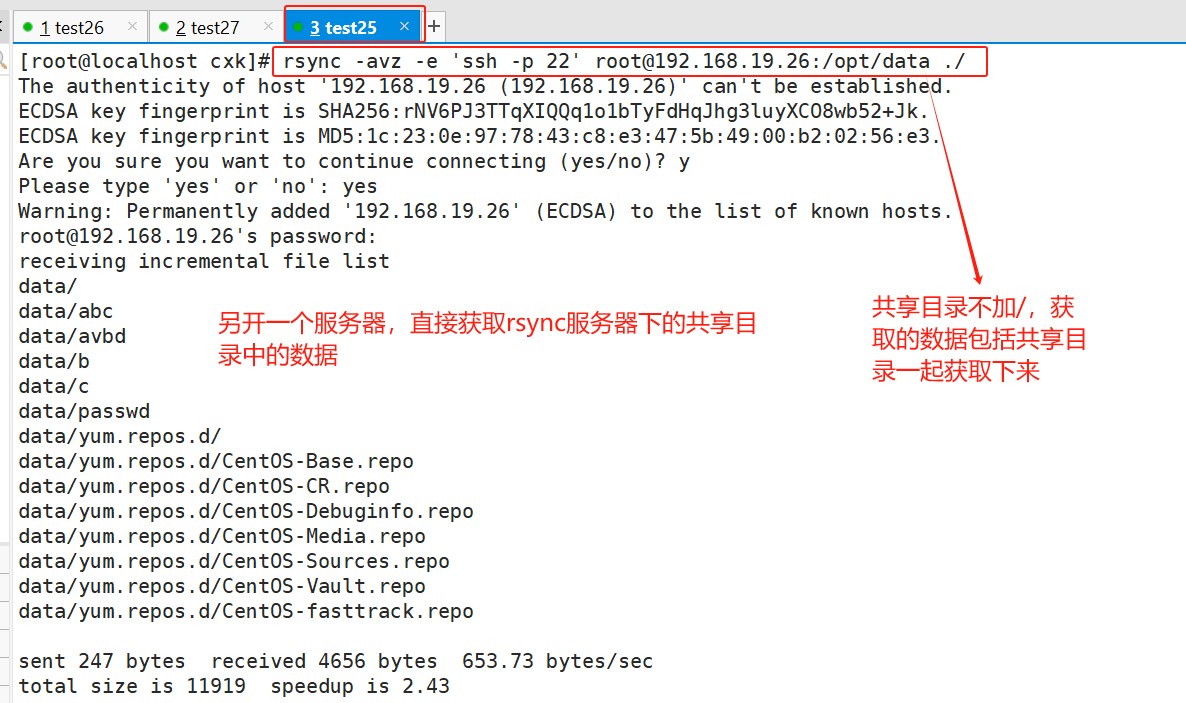

#只有一个共享目录
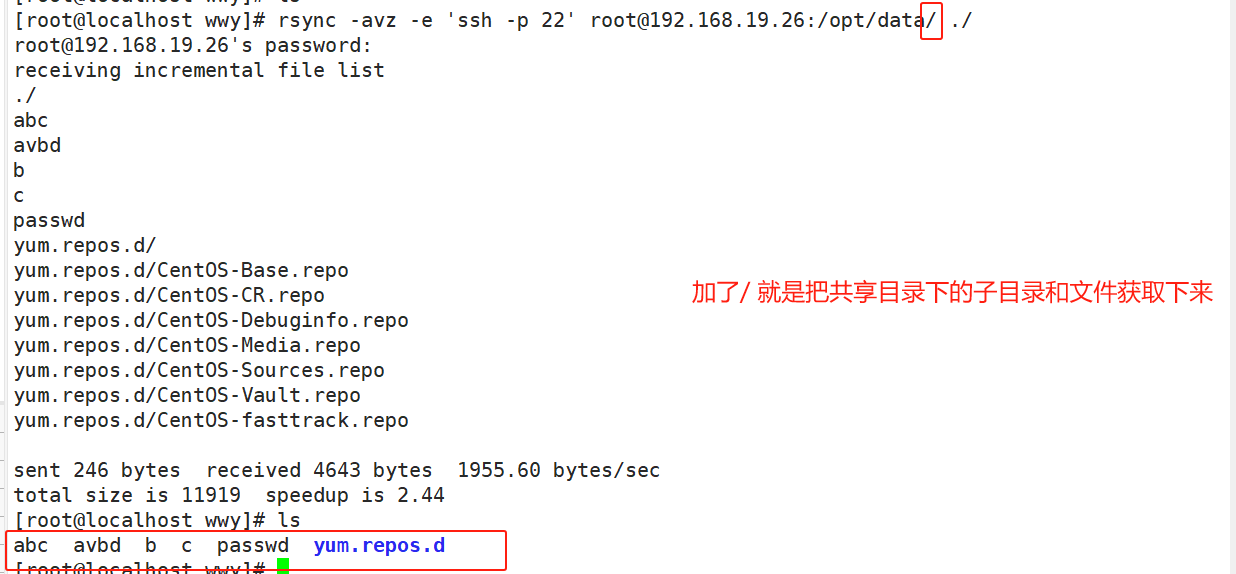
二
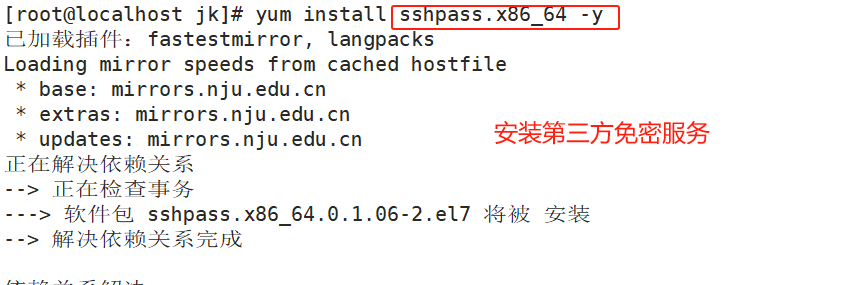

做个计划任务




#重启crontab服务
清空
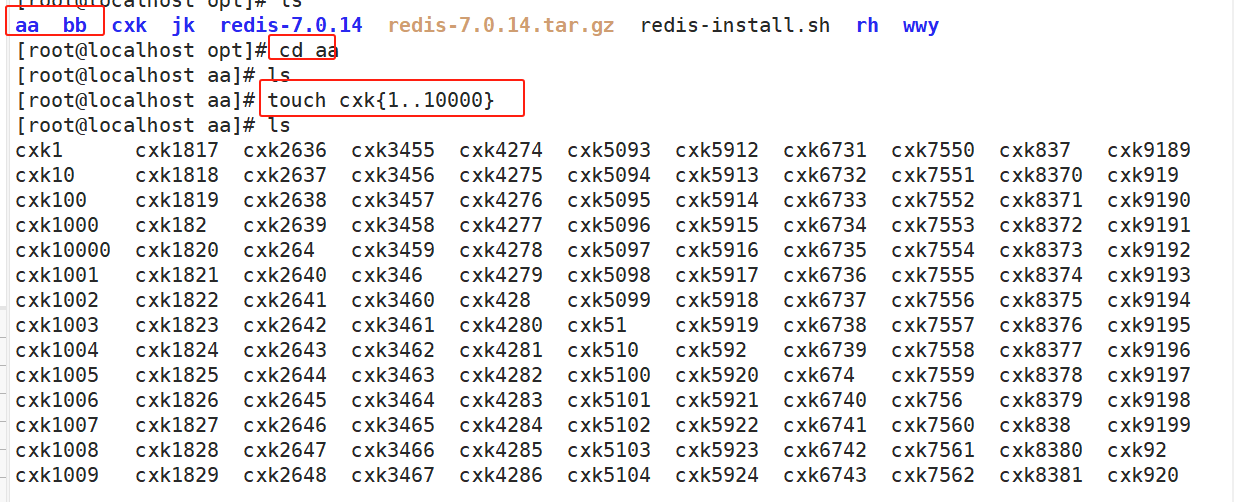
#创建两个空文件,并在aa文件夹里创建10000个文件

#用空文件夹替换文件夹里的内容相当于清空

rsync+inotify
发起端配置
使用inotify通知接口,可以用来监控文件系统的各种变化情况,如文件存取、删除、移动、修改等。利用这一机制,可以非常方便地实现文件异动告警、增量备份,并针对目录或文件的变化及时作出响应。
将inotify机制与rsync工具相结合,可以实现触发式备份(实时同步),即只要原始位置的文档发生变化,则立即启动增量备份操作;否则处于静默等待状态。这样,就避免了按固定周期备份时存在的延迟性、周期过密等问题。
因为 inotify 通知机制由 Linux 内核提供,因此主要做本机监控,在触发式备份中应用时更适合上行同步。


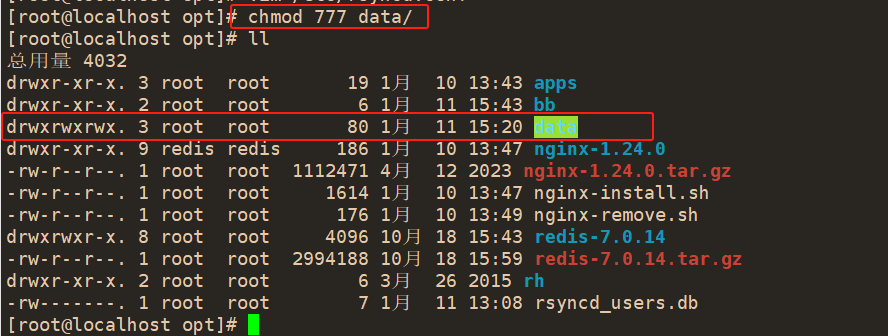
#给共享目录授予最高权限

在Linux内核中,默认的inotify机制提供了三个调控参数:
max_queue_events(监控事件队列,默认值为16384)、
max_user_instances(最多监控实例数,默认值为128)、
max_user_watches(每个实例最多监控文件数,默认值为8192)。
当要监控的目录、文件数量较多或者变化较频繁时,建议加大这三个参数的值。

#修改配置文件

#重新给这三个赋予值
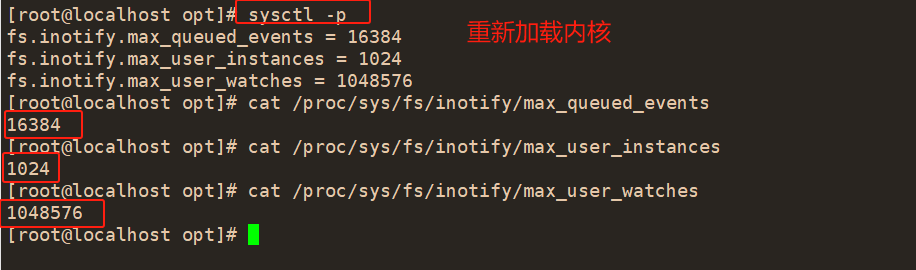

#获取inotify的安装包

#解压


可以先执行“inotifywait”命令,然后另外再开启一个新终端向 /opt/data 目录下添加文件、移动文件,在原来的终端中跟踪屏幕输出结果。 inotifywait -mrq -e modify,create,move,delete /opt/data
#选项“-e”:用来指定要监控哪些事件
#选项“-m”:表示持续监控
#选项“-r”:表示递归整个目录
#选项“-q”:简化输出信息


#在客户端编辑个脚本
在另外一个终端编写触发式同步脚本(注意,脚本名不可包含 rsync 字符串,否则脚本可能不生效)
#使用while、read持续获取监控结果,根据结果可以作进一步判断是否读取到输出的监控记录
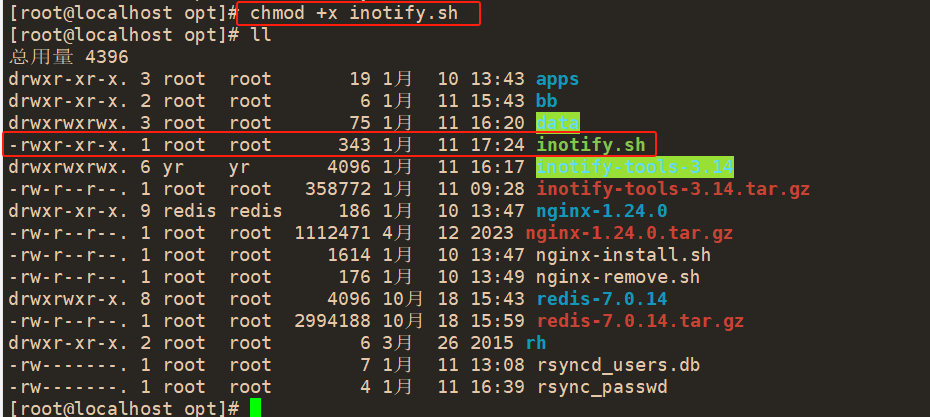

#运行这个脚本
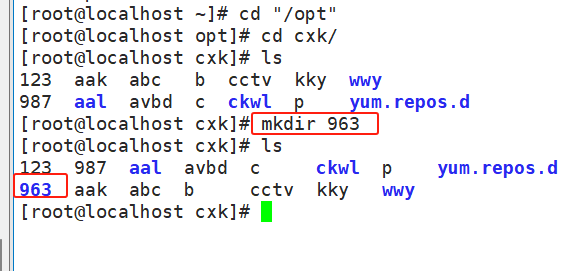
#客户端,指定监控文件下创建个963

#主服务端中同步共享目录,会自动生成一个963文件夹
另一种
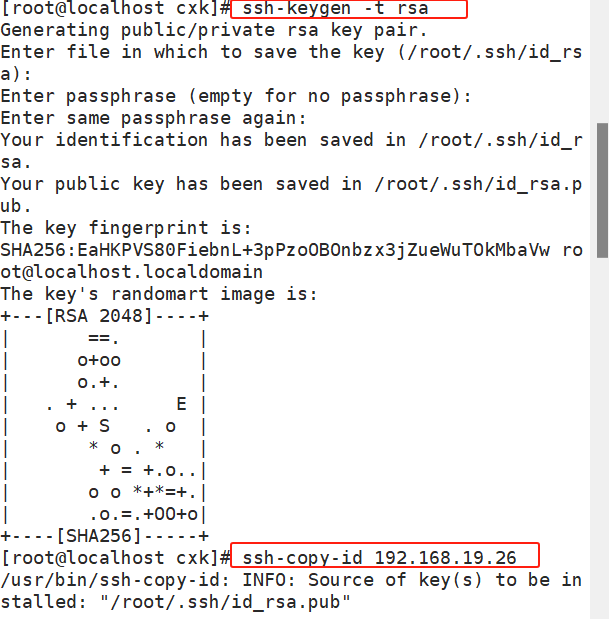
#在外面做免密


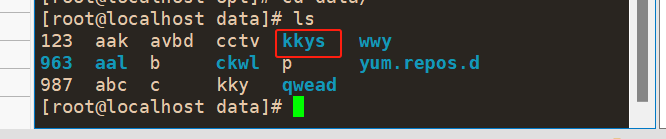

#echo '/opt/inotify.sh' >> /etc/rc.d/rc.local #加入开机自动执行
SVN、Git 代码版本控制软件,主要功能做代码版本控制,支持日志备份,数据恢复,文件同步等功能
git clone 克隆代码
git add 添加文件到暂存区
git commit 提交代码
git push 推送代码到代码仓库 (github国外、gitee国内、gitlab#私有代码扫库)
git log 查看日志
git pull 更新代码
git branch 管理代码分支
git checkout 切换分支
#作用: 远程文件同步,可实现跨主机增量同步文件数据 #命令格式: rsync [选项] 原始位置 目标位置 rsync -azv --delete 源服务器位置 本地位置 #下行同步,从源服务器拉数据 rsync -az --delete 本地位置 源服务器位置 #上行同步,推数据到源服务器 #免交胡 #rsync-daemon 方式 rsync -az --delete --password-file=密码文件 用户名@源服务器地址::共享模块名 本地位置 #下行 rsync -az --delete --password-file=密码文件 rsync://用户名@源服务器地址/共享模块名 本地目录 #rsync-ssh 方式 rsync -az --delete -e 'sshpass -p 'ssh密码' ssh -p ssh端口 -o StrictHostKeyChecking=no' 用户名@源服务器地址:共享目录/ 本地目录 先做ssh密钥对免交胡(空密码,ssh-agent bash +ssh-add) rsync -az --delete -e 'ss -p ssh端口' 用户名@源服务器地址:共享目录/ 本地目录 定时同步 rsync | contab 实时同步 快速清空空目录中大量文件 rsync -a --delete 空目录/ 目标目录/ find 目标目录 [选项] -delete